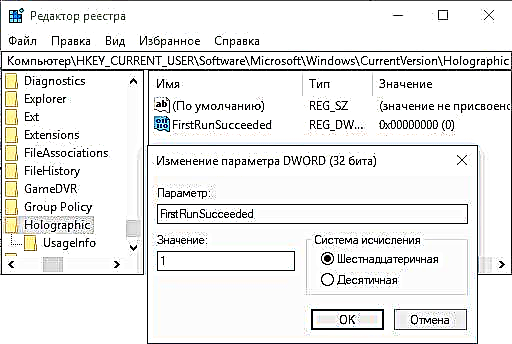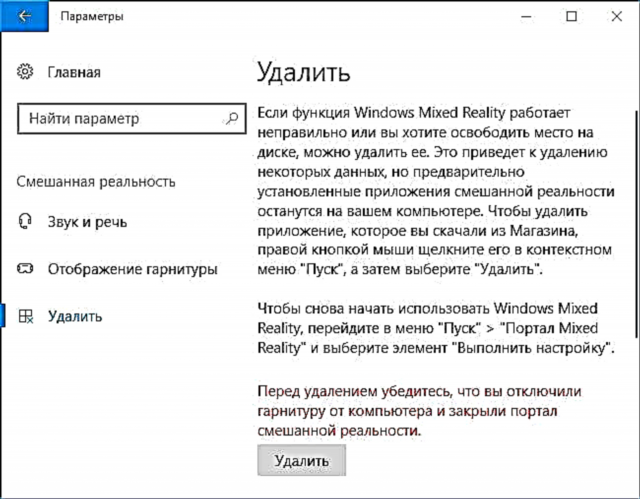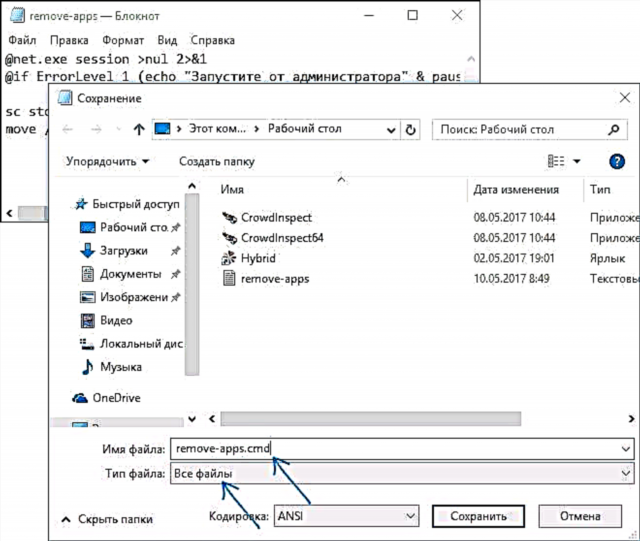Sa Windows 10, na nagsisimula sa bersyon ng 1703 ng Pag-update ng Lumikha, isang bagong function na "Mixed Reality" at ang Mixed Reality Portal application para sa pagtatrabaho sa virtual o pinalaki na katotohanan ay lumitaw. Ang paggamit at pagsasaayos ng mga tampok na ito ay magagamit lamang kung mayroon kang naaangkop na kagamitan, at ang computer o laptop ay nakakatugon sa mga kinakailangang pagtutukoy.
Karamihan sa mga gumagamit ay kasalukuyang hindi o hindi nakikita ang pangangailangan na gumamit ng halo-halong katotohanan, at sa gayon ay naghahanap ng mga paraan upang maalis ang Mixed Reality Portal, at sa ilang mga kaso (kung mayroong suporta), ang Mixed reality item sa mga setting ng Windows 10. Paano gagawin ito ay gagana pagsasalita sa mga tagubilin.
Mixed reality sa Windows 10 na pagpipilian
Ang kakayahang tanggalin ang mga setting ng Mixed Reality sa Windows 10 ay ibinibigay nang default, ngunit magagamit lamang sa mga computer at laptop na nakakatugon sa mga kinakailangang kinakailangan para sa paggamit ng virtual reality.
Kung nais mo, maaari mong paganahin ang pagpapakita ng mga "Mixed reality" na mga parameter sa lahat ng iba pang mga computer at laptop.
Upang gawin ito, kailangan mong baguhin ang mga setting ng rehistro upang isinasaalang-alang ng Windows 10 na ang kasalukuyang aparato ay nakakatugon din sa mga minimum na kinakailangan sa system.
Ang mga hakbang ay ang mga sumusunod:
- Ilunsad ang editor ng pagpapatala (pindutin ang Win + R at ipasok ang regedit)
- Pumunta sa registry key HKEY_CURRENT_USER Software Microsoft Windows CurrentVersion Holographic
- Sa seksyong ito makikita mo ang isang pangalang parameter FirstRunSucumpay - i-double-click ang pangalan ng parameter at itakda ang halaga sa 1 para dito (sa pamamagitan ng pagbabago ng parameter na binubuksan namin ang pagpapakita ng mga Mixed Reality na mga parameter, kabilang ang pagpipilian upang tanggalin).
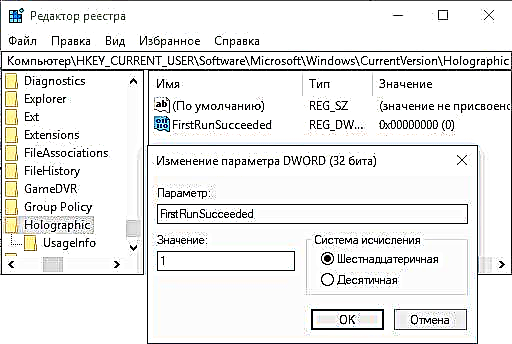
Matapos baguhin ang halaga ng parameter, isara ang editor ng pagpapatala at pumunta sa mga parameter - makikita mo na lumitaw ang isang bagong item na "Mixed reality".

Tinatanggal ang mga parameter ng Mixed Reality na ganito:
- Pumunta sa Mga Setting (Win + I key) at buksan ang item na "Mixed reality" na lumitaw doon pagkatapos i-edit ang pagpapatala.
- Sa kaliwa, piliin ang "Tanggalin" at mag-click sa pindutang "Tanggalin".
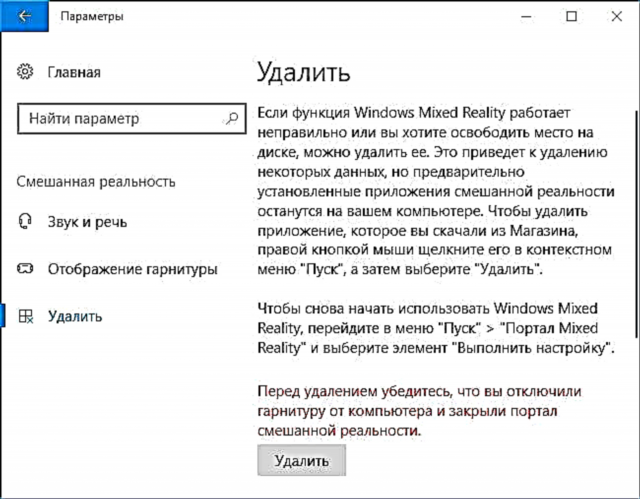
- Kumpirma ang pag-alis ng Mixed Reality, at pagkatapos ay i-restart ang computer.

Matapos i-restart ang Windows 10, ang item na "Mixed reality" ay mawawala mula sa mga setting.
Paano alisin ang Mixed Reality Portal mula sa menu ng pagsisimula
Sa kasamaang palad, walang gumaganang paraan upang alisin ang Mixed Reality Portal sa Windows 10 mula sa listahan ng mga aplikasyon nang hindi naaapektuhan ang natitirang mga aplikasyon. Ngunit may mga paraan upang:
- Alisin ang lahat ng mga aplikasyon mula sa Windows 10 Store at naka-embed na mga aplikasyon ng UWP mula sa menu (tanging ang mga klasikong desktop application, kabilang ang mga built-in na, mananatili).
- Gawing imposible ang paglulunsad ng Mixed Reality Portal.
Hindi ko inirerekumenda ang unang pamamaraan, lalo na kung ikaw ay isang baguhan na gumagamit, ngunit, gayunpaman, ilalarawan ko ang pamamaraan. Mahalaga: bigyang-pansin ang mga epekto ng pamamaraang ito, na kung saan ay inilarawan din sa ibaba.
- Lumikha ng isang point sa pagpapanumbalik (maaaring ito ay madaling gamitin kung ang resulta ay hindi angkop sa iyo). Tingnan ang mga puntos sa pagbawi ng Windows 10.
- Buksan ang notepad (simulan lamang ang pag-type ng "notepad" sa paghahanap sa taskbar) at i-paste ang sumusunod na code
@ net.exe session> nul 2> & 1 @if ErrorLevel 1 (echo "Tumakbo bilang tagapangasiwa" at i-pause at & exit) sc stop tiledatamodelsvc ilipat / y% USERPROFILE% AppData Local TileDataLayer% USERPROFILE% AppData Local TileDataLayer .old
- Sa menu ng notebook, piliin ang "File" - "I-save Bilang", sa patlang na "File Type", piliin ang "Lahat ng mga File" at i-save ang file gamit ang extension .cmd
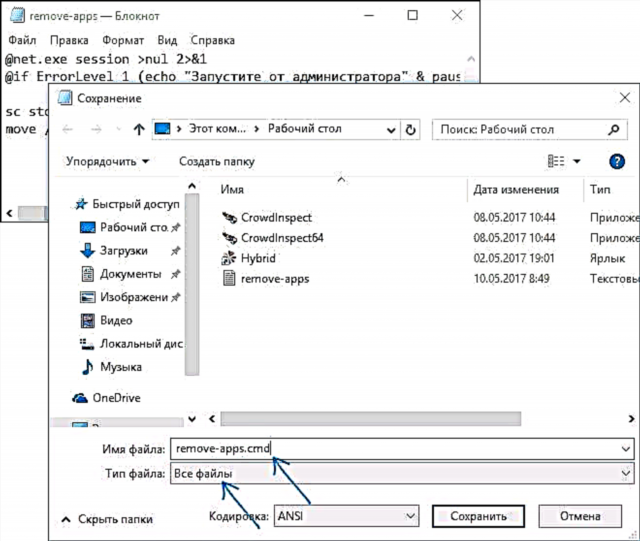
- Patakbuhin ang nai-save na cmd file bilang tagapangasiwa (maaari mong gamitin ang menu ng konteksto).

Bilang resulta, ang Mixed Reality Portal, lahat ng mga shortcut ng mga aplikasyon ng tindahan, pati na rin ang mga tile ng naturang mga aplikasyon ay mawawala mula sa Windows 10 Start menu (at hindi mo magagawang idagdag ang mga ito doon).

Mga epekto: ang pindutan ng mga pagpipilian ay hindi gagana (ngunit maaari kang pumunta sa menu ng konteksto ng pindutan ng Start), pati na rin ang paghahanap sa taskbar (ang mismong paghahanap ay gagana, ngunit nagsisimula mula sa ito ay hindi magiging posible).
Ang pangalawang pagpipilian ay medyo walang silbi, ngunit marahil may isang tao na darating na madaling gamitin:
- Pumunta sa folder C: Windows SystemApps
- Palitan ang pangalan ng folder Microsoft.Windows.HolographicFirstRun_cw5n1h2txyewy (Inirerekumenda ko lamang ang pagdaragdag ng ilang mga character o ang extension .old - upang madali mong maibalik ang orihinal na pangalan ng folder).
Pagkatapos nito, sa kabila ng katotohanan na ang Mixed Reality Portal ay nananatili sa menu, ang paglulunsad nito mula doon ay magiging imposible.
Kung sa hinaharap may mga mas madaling paraan upang maalis ang Mixed Reality Portal na nakakaapekto lamang sa application na ito, tiyak na pupunan ko ang gabay.